DigitalOcean är en molntjänstleverantör som är snabb att installera och lätt att hantera. Detta gör det till det perfekta valet för att ge Ubuntu 17.10 (Artful Aardvark), eller någon annan serverdistribution av Linux, en snabb testkörning för att se hur det ser ut. Min första tanke var att testa det nya Gnome-baserade användargränssnittet på Digital Ocean och använda Digital Ocean som en plattform för att testa nya distributioner. Men jag tyckte att det krävs mycket hackery, för mycket för komfort, för att få fjärrskrivbordet för Gnome att fungera, så jag har försenat målet att ha en snabb och fjärrserver för att testa nya UI-funktioner för nu och i denna demo / tutorial kommer att fokusera på att testa serverversionen.
Steg 1: Skapa ett konto och lägg in din betalningsinformation på Digital Ocean
Steg 2: Klicka på den stora blå knappen som säger Create Droplet enligt nedan
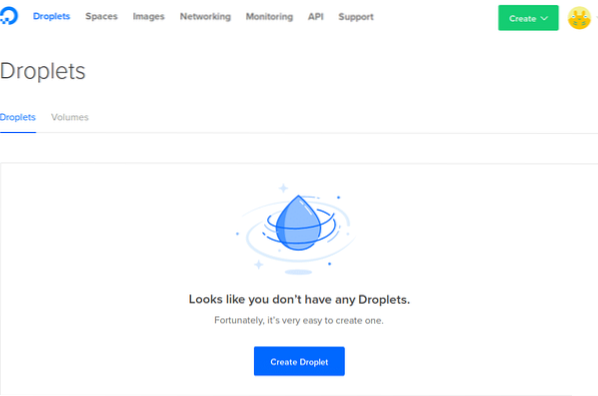
Steg 3: Välj din OS-distribution från listan över tillgängliga alternativ som visas nedan. Jag valde Ubuntu 17.10, eftersom det var mitt mål att testa det. Men du kan se en anständig mängd olika alternativ från Ubuntu, FreeBSD, Fedora, Debian, CoreOS och CentOS. Du kan till och med välja mellan olika versionsnummer för dessa distributioner med ett enkelt klick.

Steg 4: Välj hur mycket ström du vill ha för din OS-instans och det pris du ska betala för det. I det här fallet gav jag 2 CPU, 2 GB RAM-instans en testkörning till ett pris av 3 cent i timmen. Med tanke på att min testkörning var mindre än en timme är 3 cent en mer än en rättvis process för den tillhandahållna tjänsten.
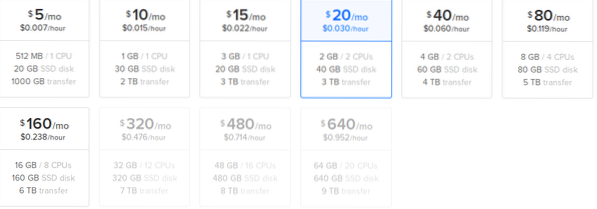
Steg 5: Välj den geografiska regionen som ska köras din instans, baserat på en lokal i närheten av dig.
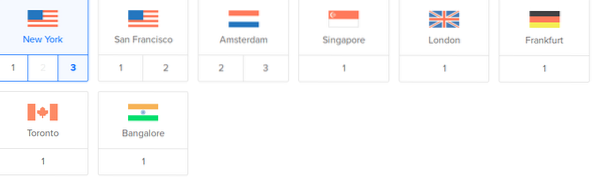
Steg 6: Konfigurera SSH-nyckeln som ska användas för att komma åt servern. Här är en bra handledning om du behöver hjälp med den delen. Var noga med att göra filen 600 behörigheter efter att ha lagt den i .ssh-katalog på ditt system.
Steg 7: Se status för skapande av instans och vänta tills den är klar. I mitt test tog det ungefär en minut innan instansen skapades. Fånga IP-adressen och du kan redigera till din / etc / hosts-fil (med sudo) för att göra ett enkelt alias på ditt system för att komma åt servern.

Steg 8: Logga in på servern med det här kommandot nedan, här är den utdata jag fick på framgångsrik ssh till servern:
ssh -l rot 138.68.53.111
Värdens äkthet 138.68.53.111 (138.68.53.111) 'kan inte upprättas. ECDSA-fingeravtryck är SHA256: 7FlDy349YemFgrw5o + UUkLTEBj + d338s4ueScgoogCQ. Är du säker på att du vill fortsätta ansluta (ja / nej)? ja Varning: Permanent tillagd '138.68.53.111 '(ECDSA) till listan över kända värdar. Välkommen till Ubuntu 17.10 (GNU / Linux 4.13.0-17-generisk x86_64) * Dokumentation: https: // hjälp.ubuntu.com * Hantering: https: // landskap.kanonisk.com * Support: https: // ubuntu.com / fördel Få molnsupport med Ubuntu Advantage Cloud Guest: http: // www.ubuntu.com / företag / tjänster / moln 0-paket kan uppdateras. 0 uppdateringar är säkerhetsuppdateringar. De program som ingår i Ubuntu-systemet är fri programvara; de exakta distributionsvillkoren för varje program beskrivs i de enskilda filerna i / usr / share / doc / * / copyright. Ubuntu har absolut INGEN GARANTI, i den utsträckning som tillåts enligt tillämplig lag. [e-postskyddad]: ~ #
Framgång, du har loggat in på systemet nu och är fri att använda det som du ser. Det första jag gjorde var en systemuppdatering med apt-get-uppdatering och sedan testade jag att installera ett paket (g ++ kompilator) med kommandot apt-get install g++. Det fantastiska är att du är i DigitalOcean-nätverket, så du behöver inte ladda ner hela distributionen ISO till din persondator hemma eller på kontoret. Paketen är alla iscensatta i sitt nätverk och blir lättare att ladda ner. Så uppdateringen och g ++ - kompilatorinstallationen tog mindre än 2 minuter för den här instansen.
Sammanfattning
- Digital Ocean är en kostnadseffekt och ett enkelt sätt att tillhandahålla och installera en testinstans av en ny distribution
- Ett brett utbud av operativsystem är förpackade och underhållna vilket gör det enkelt och snabbt
- Att testa GUI på denna plattform är möjligt, det finns ett antal artiklar som visar hur, men från min erfarenhet, inte riktigt ett bra alternativ
- Att testa en ny distribution på DigitalOcean är MYCKET snabbare och enklare än att försöka använda en lokal virtuell dator. Så mycket snabbare!
 Phenquestions
Phenquestions


